🐙
LLM時代はテキスト形式でドキュメントを書く 3. Markdown習慣化ドリル
ここではMarkdown記法を手になじませるために、毎日繰り返し行うドリルの内容を書きます。
ゴール
-
C:\daily\YYYYMMDD\YYYYMMDD.mdを作り、見出し/リスト/表/画像/図/引用 or コードをそれぞれ1回ずつ触る - 最後に プレビュー確認 → Git で保存 まで一気通貫
1. vscodeでフォルダを開く / 新規ファイル作成
- C:\daily\YYYYMMDDのディレクトリを作成します。

- vscodeを開き、作成したフォルダを開きます

- 新しファイルとして、20251031.md というファイルを新規作成します。

2. 章立てとリストを作る
markdownファイルを書く練習をします。毎日ドリルなので、当日/翌日の予定や日報のようなものを書くのがよいでしょう。書式は章立てと箇条書きの2つを使います。
作成前にプレビューウィンドウを開いておきましょう。Ctrl + Shift + Vか、Ctrl + K → Vでひらくことができます。
# 2025年10月31日
## 本日の予定
- 09:00-09:30 朝会(進捗共有)
- 10:00-11:00 要件レビュー(A案件)@Teams
- 13:00-15:00 設計ドキュメント作成(Markdown)
- 15:30-16:00 Copilot Coding Agent のプロンプト検証
- 17:00-17:30 日報作成・明日の計画
## 所感
- 見出しと箇条書きだけで“書き出せる”
- 表は手書きしない。Excel→MD変換に寄せる
- 画像は日付フォルダ運用が楽

3. 表を貼り付ける(Excel→Markdown)
表の扱いに慣れる練習をします。
- Excel で 本日の予定を表にして Ctrl+C

- VS Code で
Shift+Alt+V(Excel to Markdown table拡張)

- 表に移動して、Tab や Shift + Tab で前後移動の練習(markdown table)
- 貼った表に対し、列の追加/削除を行う(拡張:Markdown Table Formatter など)
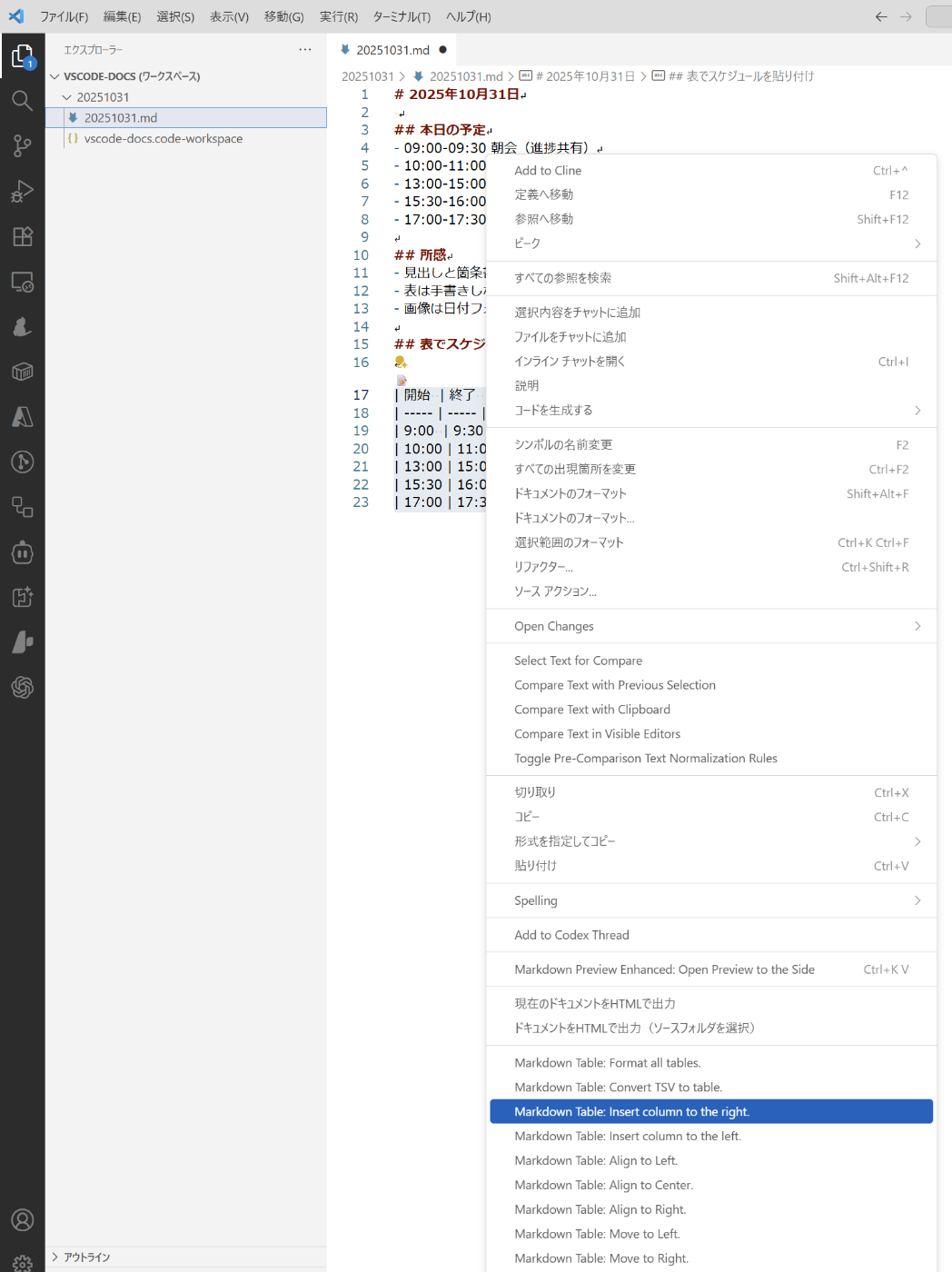
4. 画像を1枚貼る
- 画像をクリップボードへ(Snipping Tool → コピー)

- エディタ上で
Ctrl+Alt+Vで貼り付け

5. コード と 引用の練習
コードの例(PowerShell)
```powershell
Get-ChildItem -Path . -Depth 1 | Select-Object Name, Length | Format-Table
```
引用の例(その日の気づきを3行)
> “書き始め”のハードルは、骨組みテンプレで下げられる
> 表は手書きせず、取り込みと整形に徹する
6. Copilot Coding Agent でmermaid形式の記載(ガントチャート)
#file:20251031.md これの本日の予定をmarmaid記法のガントチャート形式で記載して、末尾に追記して

7. Copilot Coding Agent でmermaid形式の記載(フローチャート)
以下、架空の決済マニュアルがあるとします。これでは分かりづらいのでCopilotにmermaid形式に変換を依頼します。
- 通常マニュアル
- 申請者(一般社員)は、資産購入または投資判断のいずれかを選び、見積(原則3社)と予算枠の有無を添えて起案する。
- 金額は当年度同一案件の通算額で判定し、100万円未満は部長単独決裁、100万円以上1000万円未満は資産購入なら部長→本部長、投資判断なら部長→本部長→役員(持ち回り1名)を要する。
- 1000万円以上は、資産購入であれば部長→本部長→役員合議(2名以上)、投資判断であれば役員会審議(全員出席扱い)に付す。
- 予算枠が未確保の場合、100万円未満でも本部長の事前確認を要し、否認時は申請者へ差し戻し。
- 緊急購入フラグについて
- 在庫逼迫かつ業務停止懸念の証跡があるときに限り、部長の判断で本部長決裁を前倒し回付できるが、最終の役員関与が必要な金額帯では後追いでの役員承認を必ず取得する。
- 例外対応
- 承認順序のスキップは不可。ただし部長不在は本部長代行、役員不在は他役員で代替する。
- 承認期日
- 各承認者は5営業日以内に承認/否認/差戻を選択し、期限超過は自動エスカレーション(部長→本部長→役員会事務局)。
- 否認時の対応
- 否認で当該起案は終了、差戻は申請者が補正のうえ再申請とする。
少しエラーが出ますが、できました。

AIにmermaid記法をかかせると、本体部分に半角英数字を使ってバグを埋め込むことがあるので、以下のように命令するのがいいですね。
mermaid形式がバグるので、コンテンツ部分で半角英数字や改行を使わず、全角の日本語で表現して
8. Git で保存
左ペインのGitボタンを選択し、リポジトリを作成→コミットをします。


この後、何かしらファイルに変更を加えた後にコミットする事で、バージョン履歴が保管されていきます。
以下は、決裁権限のセクションを削除した例です。

Discussion